Cómo encontrar el álbum de arte
¿Tienes una biblioteca grande de la música pero los archivos de música están desorganizados? ¿Son todos los archivos de música en iTunes o están parcialmente almacenados en el PC? ¿Quieres poner en orden su biblioteca de música y encontrar ilustraciones de los álbumes tales como el nombre del artista, año de liberación, letras y mucho más?
También puede editar e integrar las ilustraciones de álbum obtenida a sus archivos de música con TidyMyMusic para Mac . Que cuidar también de los archivos duplicados. Simplemente se refieren a los pasos a continuación para obtener más instrucciones. No tomar demasiado largo para tener una renovación completa de su biblioteca de música.
Paso 1: Actualizar biblioteca musical (o subir archivos de música)
En el panel de navegación a su izquierda, podrá ver los archivos de música almacenados en iTunes en iTunes ordenado . También puede editar la información disponible haciendo clic en el icono de lápiz en la parte derecha de la interfaz.
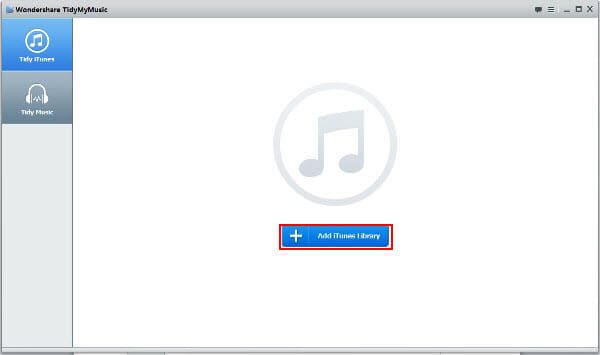
En cuanto a los almacenados en el disco de Mac, que necesitará para drag-and-drop en Ordenado música y editar la información de arte del álbum disponible del mismo modo.
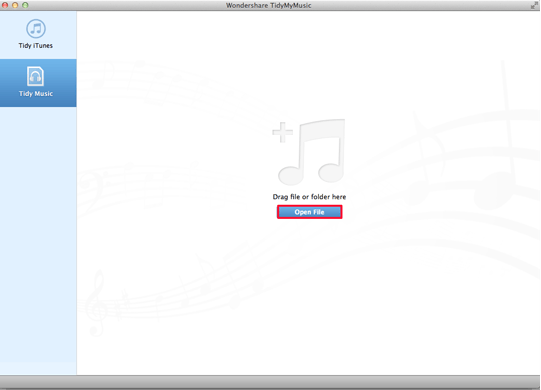
Paso 2: Buscar ilustraciones de los álbumes (y las ilustraciones de álbum edición obtenido)
Una vez que hayas actualiza tu biblioteca de música o cargar los archivos de música, se puede proceder a realizar un análisis en su biblioteca de música. Puede optar por la búsqueda para canciones no identificado , busca canciones duplicadas , o hacer ambas cosas al mismo tiempo. Después de eso, haga clic en escanear . El software recupera automáticamente las ilustraciones del álbum de cada canción durante el proceso de digitalización.
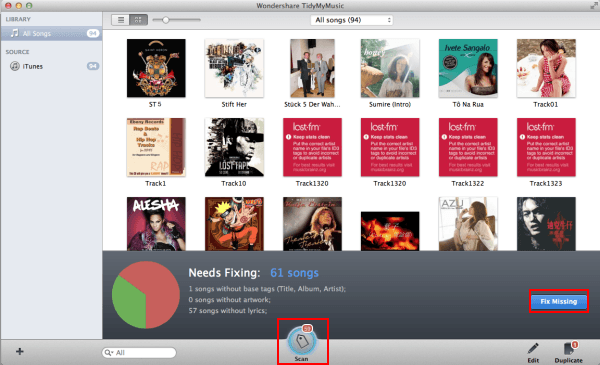
Podrás ver el número de canciones que se han identificado, así como de archivos duplicados encima de la interfaz. Puede resaltar un archivo en un momento o simplemente destacar y luego aplicar la ilustración del álbum obtenido a cada uno de ellos.
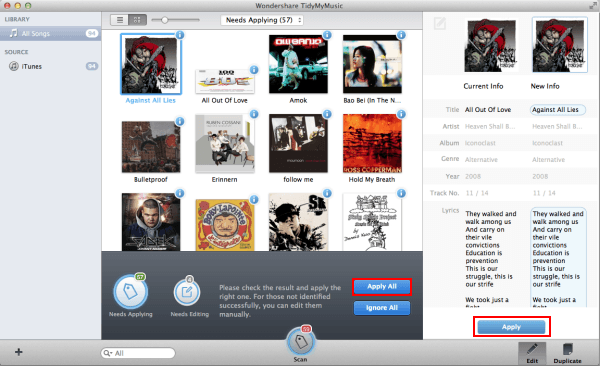
O bien, hacerlo uno por uno y luego editar la información obtenida a medida que avanza.
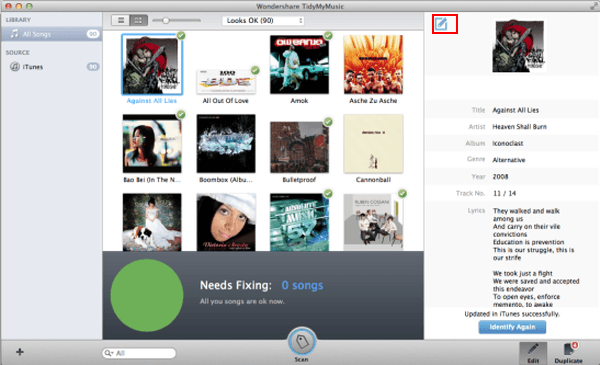
Paso 3: Buscar y eliminar archivos duplicados
El procesamiento por lotes también funciona para los archivos duplicados. Como se muestra en la captura de pantalla, archivos duplicados se indicará un √ y X , que representa más de alta calidad para el primero y más bajo para el último. Todo lo que tienes que hacer es clic en deduplicación para eliminar los archivos duplicados.
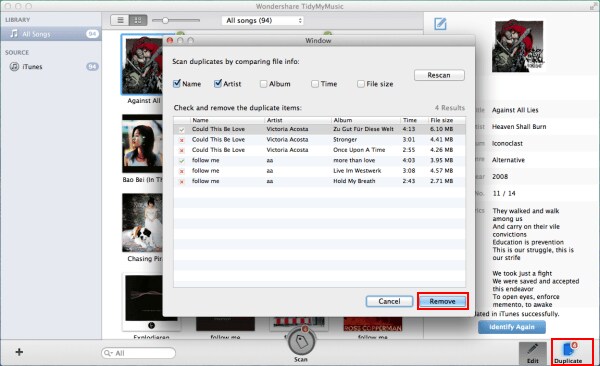
Artículos relacionados
¿Preguntas relacionadas con el producto? Hablar directamente con nuestro equipo de soporte >>


